Создание простых отчетов.
Отчет используется для представления данных в виде, характерном для печатных документов.
Они позволяют получить итоговую информацию, как результат сложной (часто статистической) обработки, группировки, сложной сортировки. Часто применяется графическое представление информации в виде диаграмм и разнообразных графиков (кривых, поверхностей и т.п.). отчеты могут предназначаться как для экрана, так и для принтера (чаще).
Существует несколько стандартных типов отчетов (подобно формам):
· Ленточные- в виде строк и столбцов с группированиями и итогами;
· В столбец- в виде формы с возможным включением итогов и графиков;
· Отчеты для рассылки- шаблоны писем;
· Почтовые наклейки- наклейки с адресной информацией для конвертов.
Структура ленточного отчета:
| Номер заказчика | Заказ | Дата | Сумма (итоги) |
| Заказчик А | Заказ А1 | Дата А1 | Сумма А1 |
| Заказ А2 | Дата А2 | Сумма А2 | |
| Заказ А3 | Дата А3 | Сумма А3 | |
| Итог: сумма… | |||
| Заказчик В | Заказ В1 | Дата В1 | Сумма В1 |
| Заказ В2 | Дата В2 | Сумма В2 | |
| Итог: сумма… |
Структура отчета в столбец:

Принципиальное различие между отчетом и формой заключается в их назначении. Форма используется для ввода данных (т.е. для интерактивного взаимодействия с системой). Отчет- только для отображения и просмотра данных и итоговых значений.
Этапы создания отчета- определение макета отчета, сбор данных, конструирование, печать (просмотр).
1. Определение макета- это определение структуры в виде эскиза.
2. Сбор данных. Чаще всего источником данных является запрос по нескольким таблицам. Полученный dynaset рассматривается как виртуальная таблица, данные из которой подставляются в поля отчета.
Рассмотрим создание простого ленточного отчета с помощью мастера.
Начинаем с кнопки «Создать» в окне БД в режиме «Отчеты». Выбираем «Мастер отчетов», а в качестве источника данных- подготовленный запрос. Запрос создаётся аналогично показанному выше простому однотабличному запросу, но по трём таблицам: Клиент, Животное, Визит. Допустим, мы хотим получить отчет по дневной выручке.

Просматривая данные, получим:
Возможен вариант выбора полей из нескольких таблиц вместо запроса.
 После выбора источника идет выбор полей для отчета.
После выбора источника идет выбор полей для отчета.


Выбор уровней группировки:

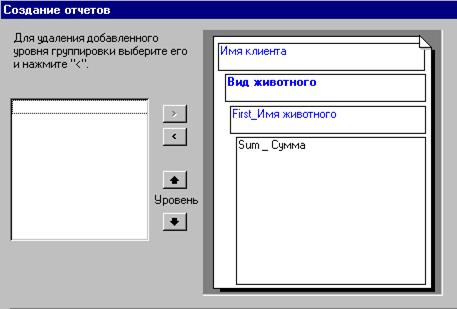
После нажатия верхней кнопки можно нажать «Группировка» для более детального определения группируемых данных:
-для текстовых- обычный, по 1 букве, по 2-м буквам, …, 5;
-для числовых- обычный, 10, 50, 100,…;
-для Дата / время- обычный, год, квартал, месяц, неделя, день, час,… .
 Обычный означает по всему полю.
Обычный означает по всему полю.
 Выбор порядка сортировки. Внутри группы обычно задается сортировка (автоматическая). Например, для фамилий- в алфавитном порядке. Для остальных нужно задать в этом диалоге.
Выбор порядка сортировки. Внутри группы обычно задается сортировка (автоматическая). Например, для фамилий- в алфавитном порядке. Для остальных нужно задать в этом диалоге.
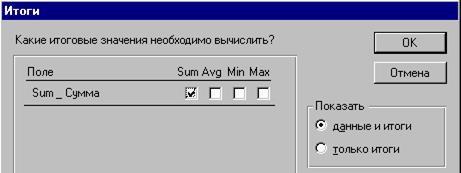
Выбор итоговых значений- кнопка итоги расположена ниже сортировки. Она позволяет задавать различные варианты (опции) подведения итогов для числовых полей- суммирование, усреднение, максимальное и минимальное значения:
 Выбор макета:
Выбор макета:
 |
 Это способ размещения данных на страницах.
Это способ размещения данных на страницах.
Выбор стиля и просмотр:
 |
Дата добавления: 2014-11-29; просмотров: 904;
